El modelo de importación de catálogos, es la generación de un archivo en Excel desde Siigo, definiendo las columnas a visualizar y que te permite realizar la incorporación masiva de los productos, de una forma fácil y rápida. Un modelo para ser diligenciado y posteriormente ser incorporado al programa; es de aclarar que se puede incorporar nueva información o modificar la ya existente.
1. Generación del modelo
Para generar el modelo de importación de productos, puedes utilizar el buscador de menú o ingresar por la ruta: Interfaces – Importaciones desde Excel – Catálogos – Generar modelo para importar catálogos.
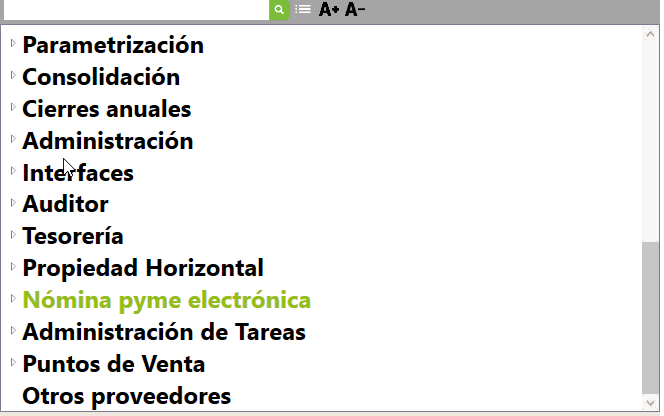
Al seleccionar esta opción el sistema nos habilitará la siguiente ventana donde nos permitirá realizar la selección de la plantilla para los productos.
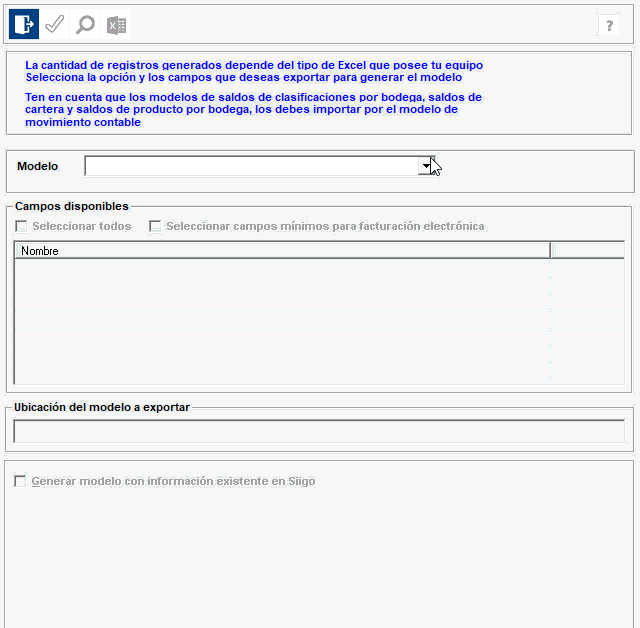
Una vez es seleccionado el modelo de los productos, el sistema permitirá definir los ítems que se requieren ver reflejados en la plantilla.
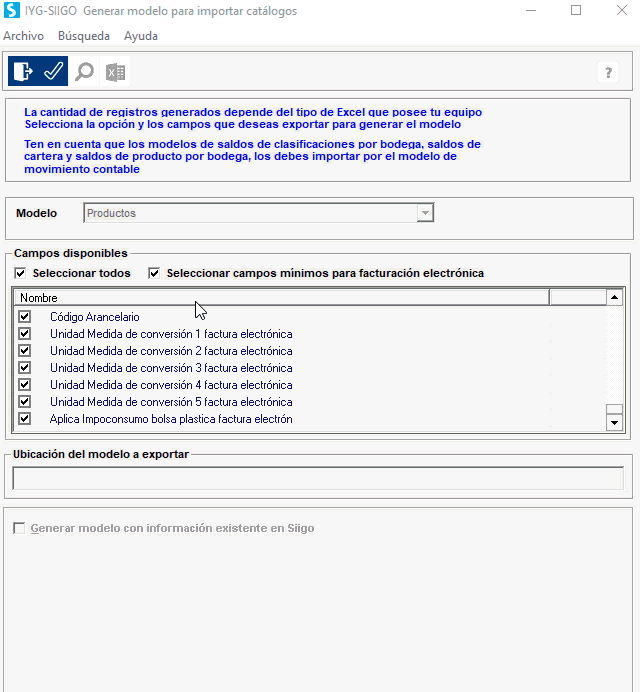
Seleccionamos los campos disponibles son dos opciones:
- Seleccionar todos: que marca todos los campos.
- Seleccionar campos mínimos para Facturación electrónica: que se utiliza para actualizar o agregar campos necesarios para el proceso de FE.
Posterior a esta selección debes seleccionar el icono ![]() o la tecla de función F1 para guardar la selección y así el sistema te solicite la ruta donde se descargara la plantilla.
o la tecla de función F1 para guardar la selección y así el sistema te solicite la ruta donde se descargara la plantilla.
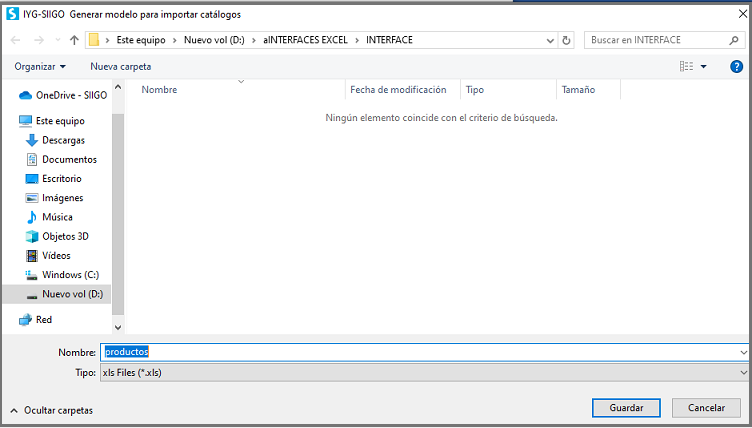
Generar modelo con información existente en Siigo: esta opción te permite traer los productos que ya están creados en el sistema, permite la modificación de los ítems de forma masiva.
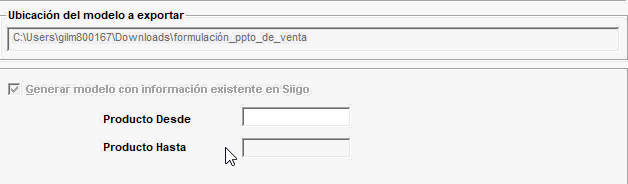
Por ultimo debes hacer clic en el botón ![]() para generar la plantilla y guiarte por las etiquetas de cada una de las celdas.
para generar la plantilla y guiarte por las etiquetas de cada una de las celdas.
Importante: en la plantilla de Excel NO se debe:
- Cambiar el tipo y tamaño de la fuente
- Eliminar filas del encabezado
- Cambiar las columnas de posición
- Cambiar el nombre de las columnas o cambiar de posición la fila cinco, ella contiene el nombre de las columnas
2. Importación del modelo
La importación del modelo permite incorporar al programa los datos digitados en la plantilla de Excel que previamente fue definida desde Siigo, su objetivo es realizarlo de forma masiva y completa.
Para realizar la importación de la plantilla ya diligenciada, puedes utilizar el buscador de menú o ingresar por la ruta: Interfaces – Importaciones desde Excel – Catálogos – Importar catálogos.
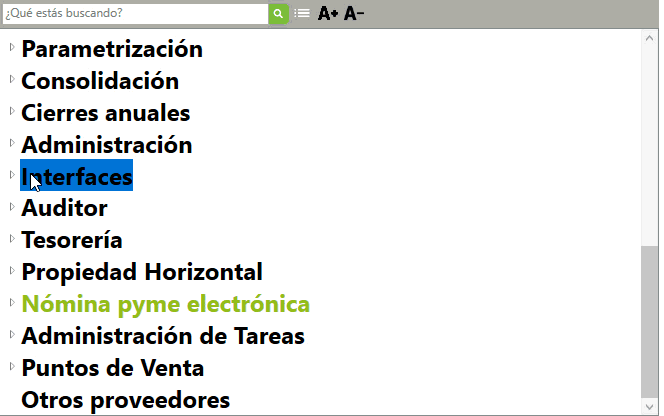
Al seleccionar esta opción el sistema nos habilitará la siguiente ventana donde nos permitirá realizar la selección de la plantilla a subir y la ruta donde se encuentra.
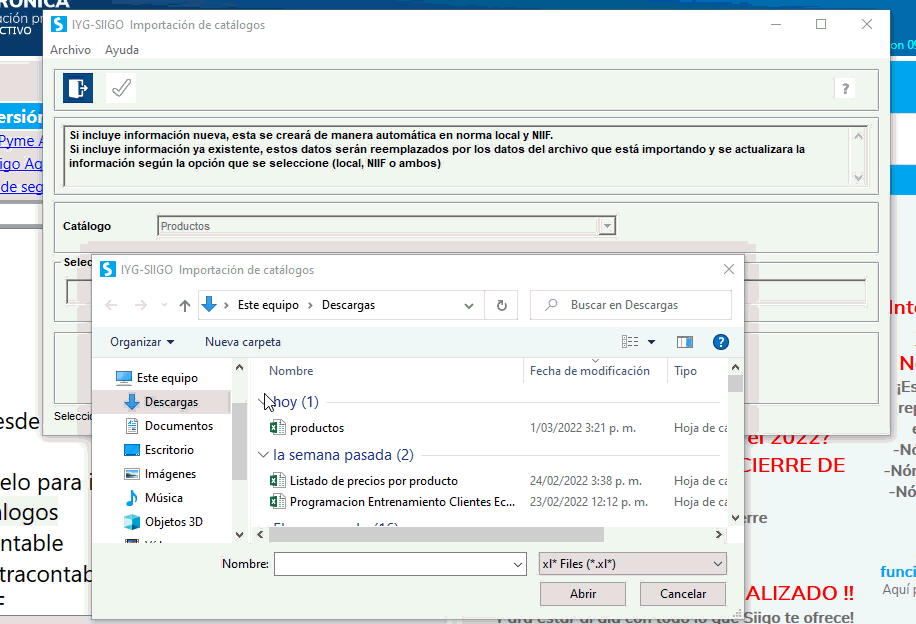
Posterior a esta selección debes indicar el botón ![]() o la tecla de función F1 para iniciar la incorporación de información.
o la tecla de función F1 para iniciar la incorporación de información.
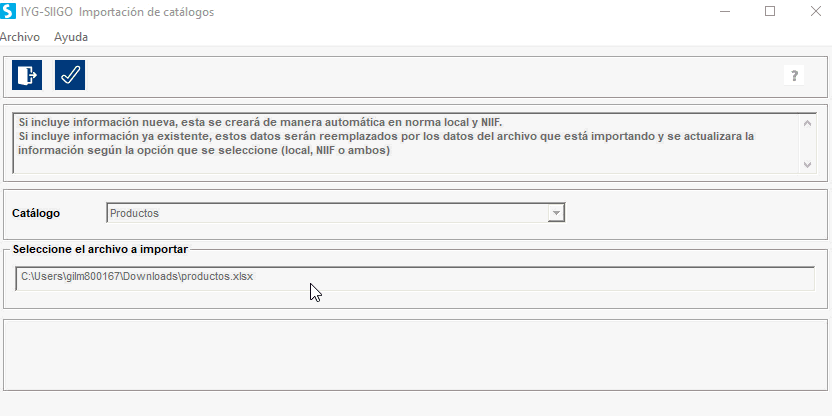
El proceso puede tardar dependiendo la cantidad de registros a incorporar, pero el sistema en pantalla muestra el avance.

Por último, una vez finalice la importación se genera un reporte detallando el proceso de la incorporación de los datos. Si fue correctamente el registro incorporado o si existen errores, también lo detalla en el Excel para que sea corregido.
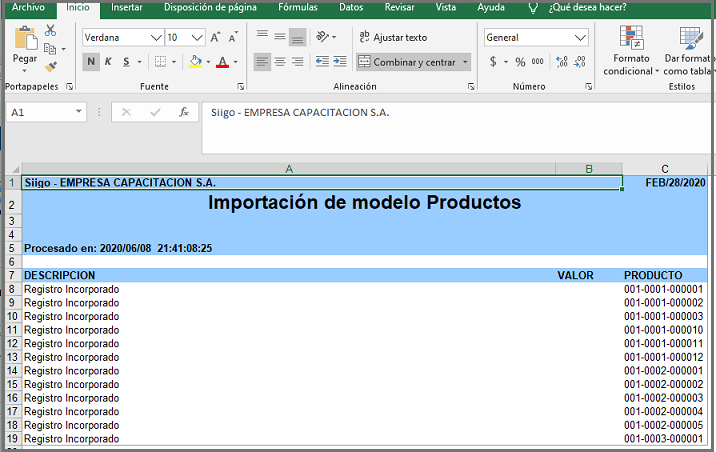
hola me sale esto:
19 febrero, 2024 at 6:37 pmexcel no se encuentra instalado en esta maquina , por favor intalelo para poder generar este proceso
pero si esta instalado office 2019
Hola Leo, verifica que el Excel sea el de Office de Microsoft. Si es de otro, el sistema no lo reconoce.
20 febrero, 2024 at 8:11 amHola Alexandra buen día, gracias. Si es de Office de Microsoft, y me funciona en la red local, cuando me conecto con el mismo usuario de forma remota, no me genera informes y es el error, antes mencionado.
9 marzo, 2023 at 9:08 amHola Eloy, en ese caso si es mejor que te ayuden a revisar directamente con tus datos, por favor en call center un asesor te puede ayudar revisando de acuerdo a tu información.
9 marzo, 2023 at 9:57 amBuen día, Siigo no me genera informes en Excel Error: “Error en SiigoExcel.exe Generarinforne, No determinado Codigo: 000017234”. Como solucionarlo?.
6 marzo, 2023 at 4:10 pmHola Eloy, verifica que tu Excel sea el de Office y que esté actualizado. Revisa también los permisos al actualizar el programa para que actualice correctamente todos los archivos.
6 marzo, 2023 at 5:40 pmBuen día, por favor su amable colaboración.
27 julio, 2021 at 12:51 pmNecesito inactivar una serie de productos que ya no vamos a manejar, cual es la ruta mas indicada para este proceso?
Gracias
Hola Vanessa, hay dos formas de inactivar los productos, una es uno por uno, ingresando en el catálogo, la otra es generar la interface desde excel y seleccionas el código y nombre del producto y el campo de activo producto. en el excel le cambias la marcación por N, ten en cuenta revisar antes que los productos que vas a inactivar no tengan saldo ni en valores ni en cantidades en el inventario. puedes generar un informe de saldos de inventarios o uno de valorización de saldos.
27 julio, 2021 at 2:13 pmBajé la plantilla y añadí la información, y al momento de importarla me sale que el archivo seleccionado no es valido, debe seleccionar archivo en excel, pero es la misma plantilla que me generó el sistema, solo edite y guarde y no he cambiado de office, antes me dejaba subir los archivos y ahora me presenta ese error
12 mayo, 2021 at 5:44 pmHola Johana, revisa por favor que la carpeta que creaste para guardar el archivo no este en una ruta muy larga, por ejemplo si lo guardas en el escritorio normalmente el sistema no reconoce el nombre del archivo, porque la ruta es C:\Documentandsetting\Users\garc31761\Desktop\carpeta, en este ejemplo la carpeta donde quedaría el archivo esta en una ruta que el sistema no alcanza a leer, te recomendamos colocar el archivo en una unidad del equipo, ejemplo D:\Interfaces, Así el puede después leer completo el nombre del archivo.
13 mayo, 2021 at 8:55 am